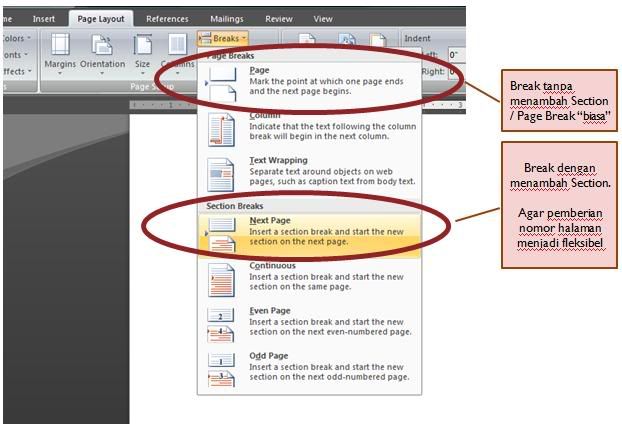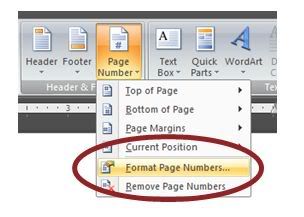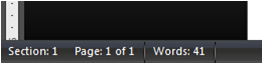MANFAAT PAGE BREAK
Langsung aja gw mulai nge-review tentang Page break + Page number...
Page Break padaMs .Word
Di dalam Ms. Word banyak menu untuk Break, diantaranya adalah Page Break dan Next Page.
Tujuan utamanya adalah membagi dokumen menjadi beberapa bagian. Tapi,, Page Break dan Next Page punya fungsi inti yang berbeda.
Prosedur melakukan page break di Ms. Word 2007 seperti yang terlihat pada gambar di atas.
- Kalo mau nambah Section, pilih Page Layout - Breaks - Next Page.
- Kalo cuma mau nge-Break tanpa nambah Section, pilih Page Layout – Breaks - Page Break.
Section ini sebenernya penanda dari suatu bagian pada dokumen.
Fungsinya : Dengan membagi dokumen menjadi beberapa section, kita akan mempermudah proses pemberian nomor halaman. Biasanya kalau kita bikin proposal ato dokumen kan ada bagian yang format page number nya berbeda, nah dengan pembagian section kita bakalan gampang ngedit-ngedit format page number-nya. Misal, untuk Kata Pengantar dan Daftar Isi kita anggap mereka berada pada section yang sama, yaitu Section 1. Nah untuk Bab I Pendahuluan kita bedain dia sehingga kita anggap dia berada pada Section 2.
Intinya : Tiap section yang berbeda bisa kita buat beda juga format page numbernya..
Kalau Page Break yang hasilnya ga nambah section itu fungsinya supaya bagian yang berbeda ga akan saling berpengaruh. Contohnya gini, Bab I Pendahuluan dan Bab II Pembahasan biasanya untuk pemberian nomor halaman adalah kontinyu ( nyambung gitu… ), tapi kalo kita udah selesai bikin Bab I Pendahuluan ga jarang kita selesai di tengah halaman. Nah kalo mau masuk ke Bab II Pembahasan biasanya kita bakalan ngelakuin “Enter - Enter -Enter -Enter -Enter -Enter – Enter” supaya Bab II Pembahasan berada di awal halaman.
Kalo itu yang dilakuin, misalnya nanti ada perubahan di Bab I, hasilnya malah bikin si Bab II jadi ikut turun. Nah dengan Page Break, kalopun kita ngedit-ngedit Bab I, si Bab II akan stabil berada di awal halaman
Page Number
Pemberian nomor halaman sebenernya sama aja kaya di Ms. Word 2003. Cuma penempatan menunya aja aga beda…
Tapi jujur, gw juga kadang masih harus nyari-nyari letak menunya..
Langkahnya , pilih Insert – Page NumberNanti bakalan keluar pilihan-pilihannya, Top of Page buat penempatan di atas, Bottom of Page di bawah. Pilihan di tengah, kanan, atau kiri juga nanti bakalan muncul.. So, tinggal kita pilih sesuai selera..
Selanjutnya, kalo kita udah milih tipe dari penempatan nomor halaman, sekarang kita tinggal atur formatnya.
Pertama, kita letakkan cursor di halaman yang bakal kita atur formatnya. Terus pilih Insert – Page Number - Format Page Numbers.
Sebelumnya udah dijelasin kan salah satu fungsi pembagian Section itu untuk mempermudah pemberian nomor halaman??? Nah, ayo kita praktekkan…
Untuk tiap section, kita bisa atur dengan “style” yang berbeda…
Misal untuk section 1 yang berisi kata pengantar dan daftar isi kita bisa ngeformat dia dengan tipe “i, ii, iii, …”. Kalo yang udah masuk ke BAB I, II, dan selanjutnya bisa kita format pake “1, 2, 3, …”Hal yang perlu diinget, kalo mau ngerubah format tiap section, pastikan kalo cursor-nya berada pada halaman yang akan kita edit formatnya.
Tambahan
Dimana kita bisa liat status Section dan Page number kita??
Jawabannya, liat status bar.
Status bar itu yang ada di bagian bawah jendela Ms. Word kita. Biasanya tampilan awal
( defaultnya ) cuma ada keterangan Page dan Words.
Kalo mau liat section-nya, klik kanan bagian kosong status bar, pilih Section.

Kalo udah, sekarang di status bar kita bakal muncul Section kaya gini,
Gambar di atas artinya :
- Kita ( atau cursor ) berada pada Section 1
- Kita ( atau cursor ) berada pada halaman 1 dari 1 halaman
- Jumlah kata yang ada pada dokumen kita adalah 41 kata
Pemanfaatan page break di open office
Ukuran kertas ,margin,orientasi
Sebelum mengetik isi dokumen, Anda perlu mengatur terlebih dahulu pengaturan halaman pada dokumen meliputi pengaturan ukuran kertas dan margin. Untuk melakukan hal ini, klik menu Format > Page. A
pada pengaturan “Margins”. Setelah pengaturan selesai, Anda bisa klik tombol O
Kemudian, klik tab “Page” dan aturlah ukuran kertas serta orientasi dokumen yang diinginkan pada pengaturan “Paper format”, sedangkan untuk pengaturan margin (jarak batas), aturlah pada pengaturan “Margins”. Setelah pengaturan selesai, Anda bisa klik tombol O
K. Sekarang, Anda bisa mengetik dan mengedit isi dokumen Anda. Untuk mempercepat waktu, Anda bisa gunakan keyboard shortcut berikut ini untuk melakukan penyuntingan. Penggunaan keyK. Sekarang, Anda bisa mengetik dan mengedit isi dokumen Anda. Untuk mempercepat waktu, Anda bisa gunakan keyboard shortcut berikut ini untuk melakukan penyuntingan. Penggunaan keyboard shortcut akan meminimalisasi penggunaan mouse.
Mengatur Posisi Nomor Halaman Yang Berbeda pada OpenOffice.org Writer
 Dalam suatu kesempatan, mungkin kita dituntut mengikuti suatu aturan penulisan, yang diantaranya tentang pengaturan posisi nomor halaman. Misalnya saja, pada halaman yang berisi judul bab, nomor halaman diletakkan pada bagian bawah-tengah , sedangkan pada halaman lain, nomor halaman diletakkan pada bagian atas-kanan. Ini yang akan dijadikan contoh, mungkin yang dihadapi berbeda dan tidak terbatas pada penomoran halaman.
Dalam suatu kesempatan, mungkin kita dituntut mengikuti suatu aturan penulisan, yang diantaranya tentang pengaturan posisi nomor halaman. Misalnya saja, pada halaman yang berisi judul bab, nomor halaman diletakkan pada bagian bawah-tengah , sedangkan pada halaman lain, nomor halaman diletakkan pada bagian atas-kanan. Ini yang akan dijadikan contoh, mungkin yang dihadapi berbeda dan tidak terbatas pada penomoran halaman.Untuk menyelesaikan masalah pengaturan posisi nomor halaman pada OpenOffice.org Writer tersebut, kita akan menggunakan fasilitas Styles and Formatting yang ada. Langsung saja kita siapkan dokumen sudah ada atau kita buat yang baru.
 Buka menu Format — Styles and Formatting atau dengan menekan tombol [F11]. Akan terbuka jendela mini seperti pada gambar di samping. Klik pada icon Page Styles, yaitu icon ke-4 dari kiri. Di sini sudah nampak daftar page styles yang sudah ada. Bisa saja kita memanfaatkan page styles yang sudah ada, namun kali ini kita akan membuat page styles baru. Untuk itu klik kanan pada area kosong pada jendela tersebut dan pilih New…
Buka menu Format — Styles and Formatting atau dengan menekan tombol [F11]. Akan terbuka jendela mini seperti pada gambar di samping. Klik pada icon Page Styles, yaitu icon ke-4 dari kiri. Di sini sudah nampak daftar page styles yang sudah ada. Bisa saja kita memanfaatkan page styles yang sudah ada, namun kali ini kita akan membuat page styles baru. Untuk itu klik kanan pada area kosong pada jendela tersebut dan pilih New…Pada kotak dialog yang muncul inilah kita akan membuat page styles untuk halaman isi terlebih dahulu, yaitu halaman yang bukan berisi judul bab dan halaman ini kita jadikan default karena style yang akan digunakan paling banyak diterapkan pada halaman-halaman dokumen kita. Pada tab Organizer, kita beri nama style kita, misalnya HalamanIsi, dan pada input Next Style kita isi nama yang sama yaitu HalamanIsi. Selanjutnya kita klik tab Header dan beri centang pada Header on. Selanjutnya klik OK.

Pada jendela Styles and Formatting, klik ganda pada style HalamanIsi yang baru saja dibuat. Maka pada dokumen akan muncul bagian header. Tempatkan pada bagian header dengan rata kanan nomor halamannya dengan Insert — Fields — Page number.
Kembali ke jendela Styles and Formatting, kita buat lagi style baru dengan cara seperti di atas dan beri nama HalamanJudul, hanya saja pada bagian Next Style isikan dengan HalamanIsi. Pada tab Footer, beri centang pada Footer on. Selanjutnya klik OK.
Jika kita klik ganda style HalamanJudul, maka pada dokumen
 hanya berpengaruh pada halaman 1 saja. Masukan page number pada bagian footer dengan rata tengah. Untuk mengaplikasikan pada halaman judul bab selanjutnya, misalnya bab 2, tempatkan kursor pada akhir bab 1 kemudian pilih Insert — Manual Break… dan pilih Page break. Pada bagian Style pilihlah HalamanJudul. Hasilnya, halaman berikutnya mempunyai style seperti pada halaman 1 dengan nomor halaman pada bagian bawah-tengah. Bisa jadi kita memerlukan penyesuaian untuk menempatkan judul bab 2 berada pada posisi yang sesuai. Lakukan hal yang sama untuk bab-bab selanjutnya
hanya berpengaruh pada halaman 1 saja. Masukan page number pada bagian footer dengan rata tengah. Untuk mengaplikasikan pada halaman judul bab selanjutnya, misalnya bab 2, tempatkan kursor pada akhir bab 1 kemudian pilih Insert — Manual Break… dan pilih Page break. Pada bagian Style pilihlah HalamanJudul. Hasilnya, halaman berikutnya mempunyai style seperti pada halaman 1 dengan nomor halaman pada bagian bawah-tengah. Bisa jadi kita memerlukan penyesuaian untuk menempatkan judul bab 2 berada pada posisi yang sesuai. Lakukan hal yang sama untuk bab-bab selanjutnya
kesimpulan
nah,,,,,,!!! kalie ini saya akan memberikan kesimpulan ,,,,,,,
JADI....Perbedaan pada Open Ofice writer dibandingkan dengan MS Word, diantaranya:
Templates tool ada pada menu file
Table ada di menu insert daripada ada di main menu
The label wizard ada di dalam File > New. Tidak seperti label fitur pada MS Word, label ini benar-benar wizard, dengan instruksi
Outline dan summary tools ada di dalam File > Send
Word count ada di dalam File > Properties
Collaboration tools ada pada menu Edit.
Di Open office file bisa langsung di convert ke bentuk PDF
Open Office Write bersifat Free, bisa di download di official website Open Office yang beralamat di :
Ms. Word bersifat not free, untuk menggunakannya kita harus membayar untuk licensi jadi dimanakah kita bisa mendapatkanya ? download dimana ? lalu tidak ada pilihan gunakan yang illegal / nulled / crack yang berakibat melanggar hukum.
Perbedaan yang lainnya adalah ditata letak menu
Saat user mulai mulai mengcutomize (sesuatu yang pertama kali dilakukan para penulis setelah menginstal word processor) , mereka akan menemukan rasa yang familiar. Seperti MS Word, Open Office Writer menyertakan fitur Autoformat dan Autocorrect yang dapat dinyalakan ataupun dimatikan. Keduanya juga menawarkan customize untuk toolbars, keyboard shortcuts, dan general behavior.
Perbedaan utama adalah bahwa MS Word cenderung menawarkan customization dari internal behavior, seperti menggunakan teks putih pada background biru. Secara kontras, Open Office Writer menyertakan setting untuk internal behavior, termasuk kemampuan untuk mematikan font previews dan font history pada daftar toolbar’s font, banyak dari fitur customizing dari Open Office Writer mempengaruhi bagaimana program berinteraksi dengan ardware dan program lainnya. Di antara options pada OpenOffice.org ada jumlah undo yang diizinkan, ukuran cache yang dialokasikan untuk grafik, dan format default untuk menyimpan files. Mempertimbangkan pentingnya pilihan banyaknya open source software untuk users, orientasi ini nampak cukup natural.
Meskipun ada beberapa kekurangan, interface, Open Office Writer mampu membuat keseimbangan yang lembut, yang cukup mendekati MS Word , terutama untuk tool-tool dasar, yang familiar dengan MS Word dengan memiliki produktifitas yang hampir sama. Di lain pihak, interface Open Office Writer dapat dianggap pengkoreksian dari beberapa versi MS Word terdahulu.
Sejauh yang dapat ditentukan, fitur utama yang dimiliki MS Word yang kurang di Open Office Writer adalah grammar checker (yang tidak banyak diingini user) dan kemampuan untuk record macros. OOo menyertakan scripting language, tapi banyak user yang mungkin tidak menggunakannya tanpa recorder. Bagaimanapun, versi beta 1.1 yang terbaru menyertakan macro recorder yang workable. Sementara itu, di setiap area lainnya, fiturm Ooo Writer sebanding atau bahkan melebihi fitur di MS Word.
Berikut ini kita lihat bagaimana penerapan page break di open office:
BAB I
PENDAHULUAN
- Latar Belakang
Sel tumor adalah sel tubuh yang mengalami transformasi dan tumbuh secara otonom, lepas dari kendali pertumbuhan sel normal sehingga sel ini berbeda dari selnormal dalam bentuk da n strukturnya.Tumor ganas pada alat reproduksi wanita dijumpai pada semua umu r (18 ± 80tahun) dengan rat-rata puncaknya pada usia 50 tahun. Kejadian paling sering padakelompok umur 30 ± 40 tahun.Faktor pemicu munculnya tumor banyak sekali, antara lain pencemaranlingkungan hidup, termasuk udara akibat debu dan asap pembakaran kendaraan atau pabrik. Asap kendaraan, misalnya, mengandung dioksin yang dapat memperlemah dayatahan tubuh, termasuk daya tahan seluruh selnya.Selain itu ikut juga berperan faktor makanan yang berlemak tinggi, dalam hal iniadalah zat hormon atau mirip-hormon abnormal yang terkandung di dalammya,khususnya steroid seks (misalnya estrogen). Itu terjadi karena adanya zat-zat lemak dalam makanan tersebut yang tidak dipecah dalam proses metabolisme tubuh sehinggamenaikkan produksi hormon testosteron. Normalnya, wanita memiliki hormon estrogendan progesteron, serta sedikit testosteron.Bilamana kadar hormon testosteron meningkat akibat adanya ketidakseimbanganasupan lemak, maka hormon ini akan dipecah menjadi sumber hormon yang tidak normal bagi hormon estrogen asing.
- Tujuan1. Memenuhi tugas mata kuliah Komputer tentang2. Sebagai dasar pengembangan untuk presentasi dan diskusi3. Untuk lebih memahami dan mendalami tentang tumor ovariumpada kehamilan
- Permasalahan
- Bagi institusi pendidikan Menambah informasi, wacana dan referensi tentang tumor ovarium.
- Bagi penulis dapat mempelajari sedalam mungkin mengenai tumor ovarium.
- Bagi pembacaMenambah ilmu dan gambaran tentang tumor ovarium.
BAB II
PEMBAHASAN
- Definisi Tumor Ovarium
- Pengaruh Terhadap Kehamilan dan Persalinan
Pengertian tumor adalah pembengkakan, salah satu dari tanda karbinal peradangan: pembesaran yang morbid.Tumor ovarium mempunyai arti obstetrik yang lebih penting. Ovarium merupakan tempat yang paling banyak ditumbuhi tumor. Tumor ini dapat berupa kristik, padat, kecil, besar, dan memberikan pengaruh hormon; bisa jinak dan ganas. Yang sering dijumpai adalah kista ovarii dan kista dermoid. Kista ovarii dapat menjadi besar sekali, yang disebut kista ovarii permagna.
- Tumor yang besar dapat menghambat pertumbuhan janin sehingga menyebabkan abortus, spartus, prematurus.Tumor yang bertangkai, karena pembesaran atau pengecilan uterus setelah persalinan; terjadi torsi dan menyebabkan rasa nyeri , nekrosis, dan infeksi yang desebut abdomen akut.
- Dapat menyebabkan kelainan – kelainan letak janin.
- Tumor kistik dapat pecah karena trauma luar atau trauma persalinan.
- Tumor besar dan berlokasi di bawah, dapat menghalangi persalinan.
- Gejala Tumor ovarium
Tumor ovarium memiliki beberapa gejala yang harus diwaspadai oleh wanita. Gejala yang paling umum adalah terjadinya pembengkakan pada perut yang diikuti dengan rasa sakit pada pinggul. Gejala lain yang perlu diperhatikan adalah saat wanita kehilangan nafsu makan. Di samping itu, gejala yang bisa diamati adalah ketika merasa sakit saat berhubungan badan dengan pasangan. Juga saat sering merasa sakit pada bagian punggung bagian bawah. Jika gejala-gejala tersebut terlihat bertambah buruk, perlu dilakukan segera pemeriksaan medis agar deteksi dini tumor ovarium bisa diketahui. Sebab, jika tak segera ditangani, bukan tak mungkin tumor ovarium tersebut bisa menjadi kanker ovarium. Keterlambatan untuk mengetahui apakah seseorang terkena tumor ovarium atau tidak juga bisa berakibat sangat fatal. Sebab, bisa menyebabkan terjadinya komplikasi penyakit dan bahkan kematian.
BAB III
PENUTUP
Kesimpulan dari makalah diatas dapat kita simpulkan bahwa:
Tumor alat genital baik yang bersifat neoplasma jinak maupun yang bukan neoplasma. Menurut letak dankonsistensinya, maka berturut-turut akan dibicarakan sebagai berikut.Tumor jinak pada alat genital meliputi:
Vulvaa
Tumor kistik vulvab.
Tumor solid vulva2.
Vaginaa
Tumor kistik vagina b.
Tumor solid vagina3.
Uterusa.
Tumor ektoserviks b.
Tumor endoserviks-endometrium4.
Tuba uterina fallopi dan jaringan sekitarnyaa.
Tumor tuba uterina (adenoma, leiomioma, fibroma, kista dermoid) b.
Tumor neoplasma jinak jaringan sekitarnyac.
Tumor nonneoplasma5.
Ovariuma.
Tumor non-neoplasma b.
Tumor neoplasmaTumor ganas pada alat genital meliputi:1.
Tumor ganas pada vulva2.
Tumor ganas pada vagina3.
Tumor ganas pada serviks uteri (leher rahim)4.
Tumor ganas pada korpus uteri (badan rahim)5.
Umor ganas pada adneksa (tuba fallopi = saluran telur
Ovarium (indung telur)B.
Saran Dari makalah ini diharapkan kita sebagai tenaga kesehatan mengerti danmemahami tentang masa macam macam tumor ganas dan jinak sehingga nantinya mampumemberikan asuhan kebidanan pada pasien penderita tumor ganas maupun jinak.